はじめに
Redhatから参照すると、RedHat®JBoss®Enterprise Application Platform(EAP)は、オープンスタンダードに基づいて構築され、JavaEnterpriseEdition仕様に準拠したミドルウェアプラットフォームです。
JDKをインストールする
https://access.redhat.com/articles/2026253に基づいて、JBoss EAP7.3はOpenJDK11と互換性があるため、このバージョンのJDKをインストールします。
$ yum install java-11-openjdk-devel
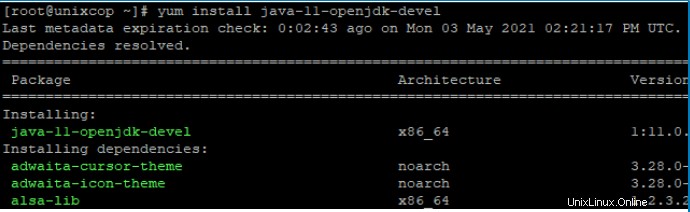

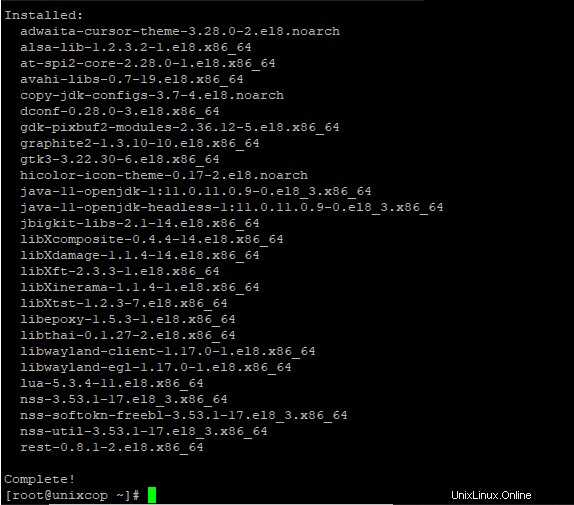
JBossEAP7.3ソフトウェアをダウンロード
https://access.redhat.comに登録してください。登録が完了したら、個人の電子メールを使用してログインしてください。 「ダウンロード」メニューをクリックし、「製品のダウンロード」の下で「Red Hat JBoss Enterprise Application Platform」をクリックし、バージョンを7.3に変更して、Redhat JBoss Enterprise ApplicationPlatform7.3.0インストーラーの「ダウンロード」矢印をクリックします。 .jarファイルがダウンロードされます。
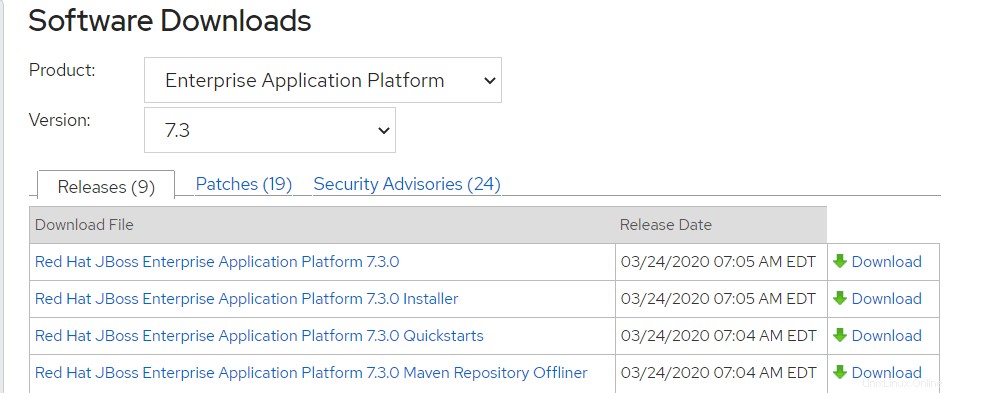
ダウンロードしたファイルjboss-eap-7.3.0-installer.jarを/rootまたはホームフォルダーの下の任意の場所に配置します。
javaコマンドを実行して、.jarファイルをインストールします。 Centos / RHELにGUIがない場合は、パラメーター-consoleを使用します。英語を使用する場合は0を入力してください。
$ java -jar jboss-eap-7.3.0-installer.jar -console
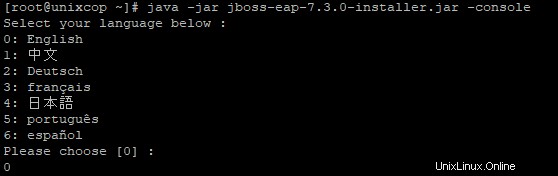
エンドユーザー使用許諾契約書(EULA)を読み、1を押してEULAに同意します。
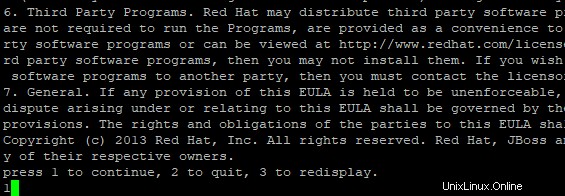
デフォルトのインストールパスを選択するか、独自のEAP_HOMEパスを定義します。

インストールするパックを選択してください。[必須]のラベルが付いているパックは必須パックです。 0を押して確認し、1を押して続行します。
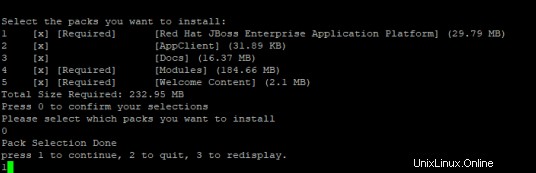
CLIまたはWeb管理へのログインに使用される管理ユーザー(admin)を作成します。自分の管理者パスワードを入力してください。
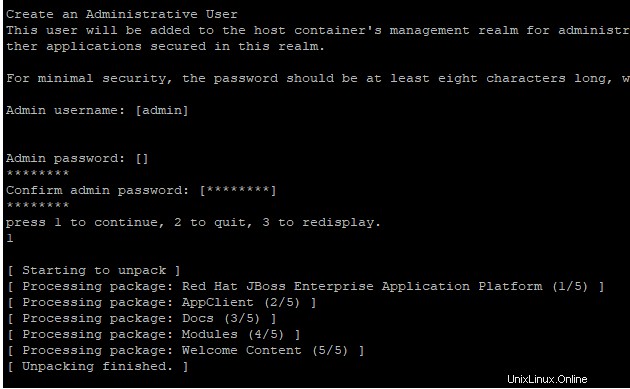
デフォルトの構成を選択します。必要に応じて、後で構成をカスタマイズできます。
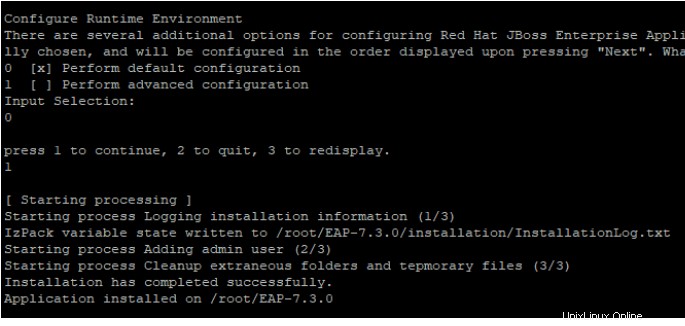
yと入力して、自動インストールスクリプトを生成します。このスクリプトを使用して、同じ設定で別のJBossEAPインスタンスをインストールできます。

JBOSSEAPを開始します。
JBOSS EAPをスタンドアロンモードで開始するには、EAP_HOME/binの下でstandalone.shを実行します。
$ /root/EAP-7.3.0/bin/standalone.sh
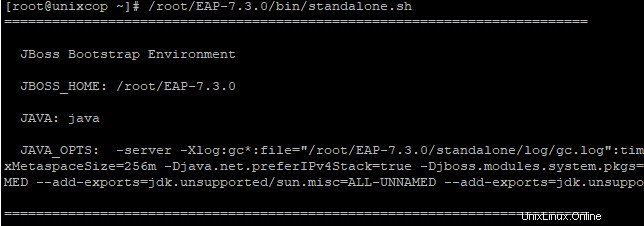

これで、JBoss EAPがすでに実行されているので、ブラウザーで開くことでテストできます。 http://127.0.0.1:8080
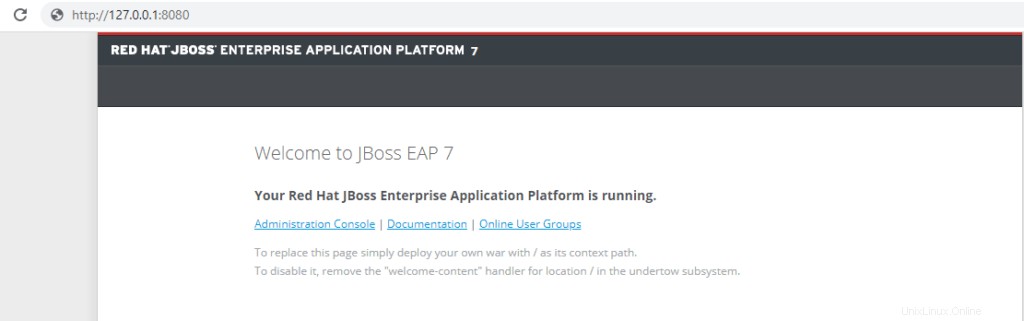
特定のIPアドレスでWebアプリケーションを実行する場合は、オプション-b(バインドアドレス)を使用して開始できます。
$ /root/EAP-7.3.0/bin/standalone.sh -b 206.189.44.223
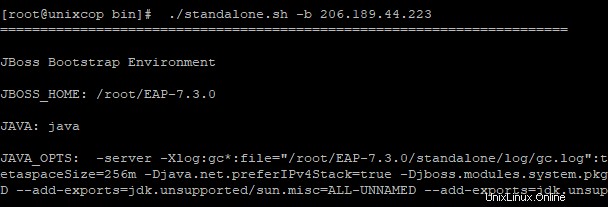
お気に入りのブラウザを使用してhttp://206.189.44.223:8080にアクセスすることでテストできます。
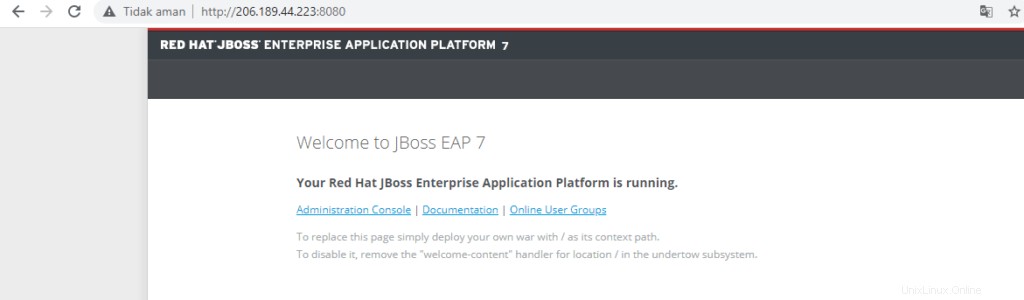
Webアプリケーションを管理するには、EAP管理コンソールにアクセスする必要があります。デフォルトのページは127.0.0.1で実行されますが、-bmanagementオプションを追加することでこれを変更できます。
$ /root/EAP-7.3.0/bin/standalone.sh -b 206.189.44.223 -bmanagement 206.189.44.223
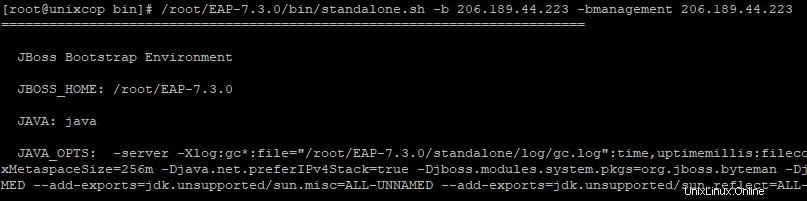

ブラウザにURLを入力してEAP管理コンソールにアクセスし、このURL http://206.189.44.223:9990をコピーして、以前に定義したユーザー「admin」とパスワードを使用してログインします。
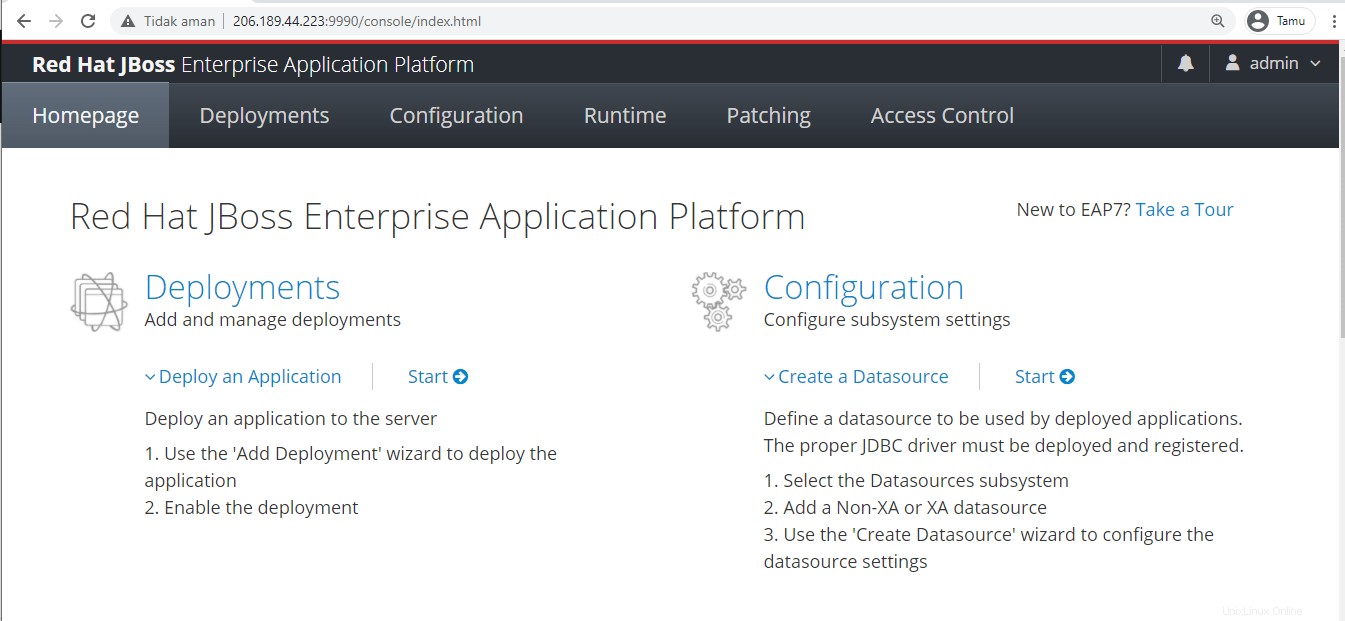
サービスとしてのJBossの実行
メンテナンスを容易にし、サーバーの再起動後に実行できるようにするには、JBossをサービスとして実行する必要があります。起動オプションはjboss-eap.conf(EAP_HOME / bin / init.d)で設定されます。
vimを使用してこのファイルを設定してください。パラメータJBOSS_HOMEのコメントを解除し、現在の値をEAP_HOMEの実際の値に変更し、JBossEAPプロセスを実行するユーザーでパラメータJBOSS_USERのコメントを解除します。
$ vim /root/EAP-7.3.0/bin/init.d/jboss-eap.conf

変更したjboss-eap.confをディレクトリ/etc/defaultにコピーします。
$ cp /root/EAP-7.3.0/bin/init.d/jboss-eap.conf / etc / default /
jboss-eap-rhel.shを/etc/init.dにコピーします
$ cp /root/EAP-7.3.0/bin/init.d/jboss-eap-rhel.sh /etc/init.d
実行可能な許可を与える。
$ chmod + x /etc/init.d/jboss-eap-rhel.sh
システムの起動時にJBossEAPサービスを開始できるようにします。
$ systemctl enable jboss-eap-rhel.sh
サービスを開始する
$ systemctl start jboss-eap-rhel
サービスステータスを確認してください。
